文章目录
博客资源 : https://download.csdn.net/download/han1202012/87431411
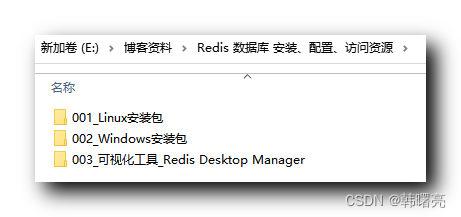
一、Redis 数据库简介
Redis 非关系型数据库简介 :
- 数据存储形式 : Redis 数据库中存储的数据 是以 键值对 的形式 进行存储的 ;
- 可存储的数据格式 : 该数据库支持各种 Value 值类型 , 包括 String 字符串 , List 链表集合 , Set 不重复集合 , Zset 有序集合 , Hash 哈希类型 ;
- 数据存储位置 : Redis 数据库中的 数据都存储在内存中 , 这样可以保证效率 ; 同时还会 每隔 一定周期 自动将数据 保存到 本地硬盘 中 , 将更新的内容 或 追加操作 更新进去即可 ;
- 数据库支持的操作 : Redis 数据库的操作都是 原子性 Atomicity 的 ;
- 数据增减操作 : push / pop 操作 , add / remove 操作 ;
- 数据逻辑操作 : 取交集操作 , 取并集操作 , 取差集操作 ;
- 自动排序 : 在 Redis 数据库中存储的数据可以 通过不同的排序算法进行自动排序 ;
二、Redis 数据库操作场景实例
Redis 数据库操作场景实例 :
- 获取最新的 10 个数据 : 将数据 按照时间放到 List 集合 中 , 然后每次追加即可 , 获取最新的 10 个数据只需将最后 10 个数据取出 ;
- 获取排行榜 TOP 10 : 数据存储在 Zset 有序集合中 , 每次添加时自动插入到对应位置 , 取出时直接取出 前 10 即可 ;
- 获取手机验证码 : 手机验证码一般 5 分钟过期 , 可以 设置 Expire 过期时间 ;
- 数据去重 : 数据保存在 Set 集合中 ;
- 计数器 : 使用 Redis 中的 INCR / DECR ( 自增 / 自减 ) 方法 , 获取数据 , 可实现计数器相关操作 , 如倒计时 , 秒表 等 ;
下面开始安装 Redis 数据库 ;
三、下载 Redis 安装包
1、Windows 安装包下载
Windows 安装包是 微软提供的 , 该项目已经 6 年没有维护了 , 谨慎使用 ;
下载地址 : https://github.com/MicrosoftArchive/redis/releases
下载 3.2.100 版本 ;

下载后的 Redis-x64-3.2.100.msi 安装文件 , 大概 5.8 MB ;

博客资源 : https://download.csdn.net/download/han1202012/87431411
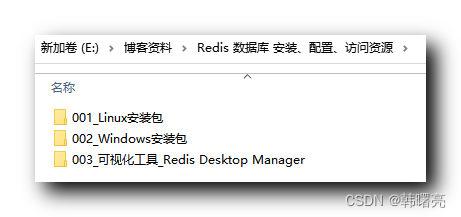
2、Linux 安装包下载
Redis 官网 : https://redis.io/
点击右上角的 Download 按钮 , 下载 Redis ;
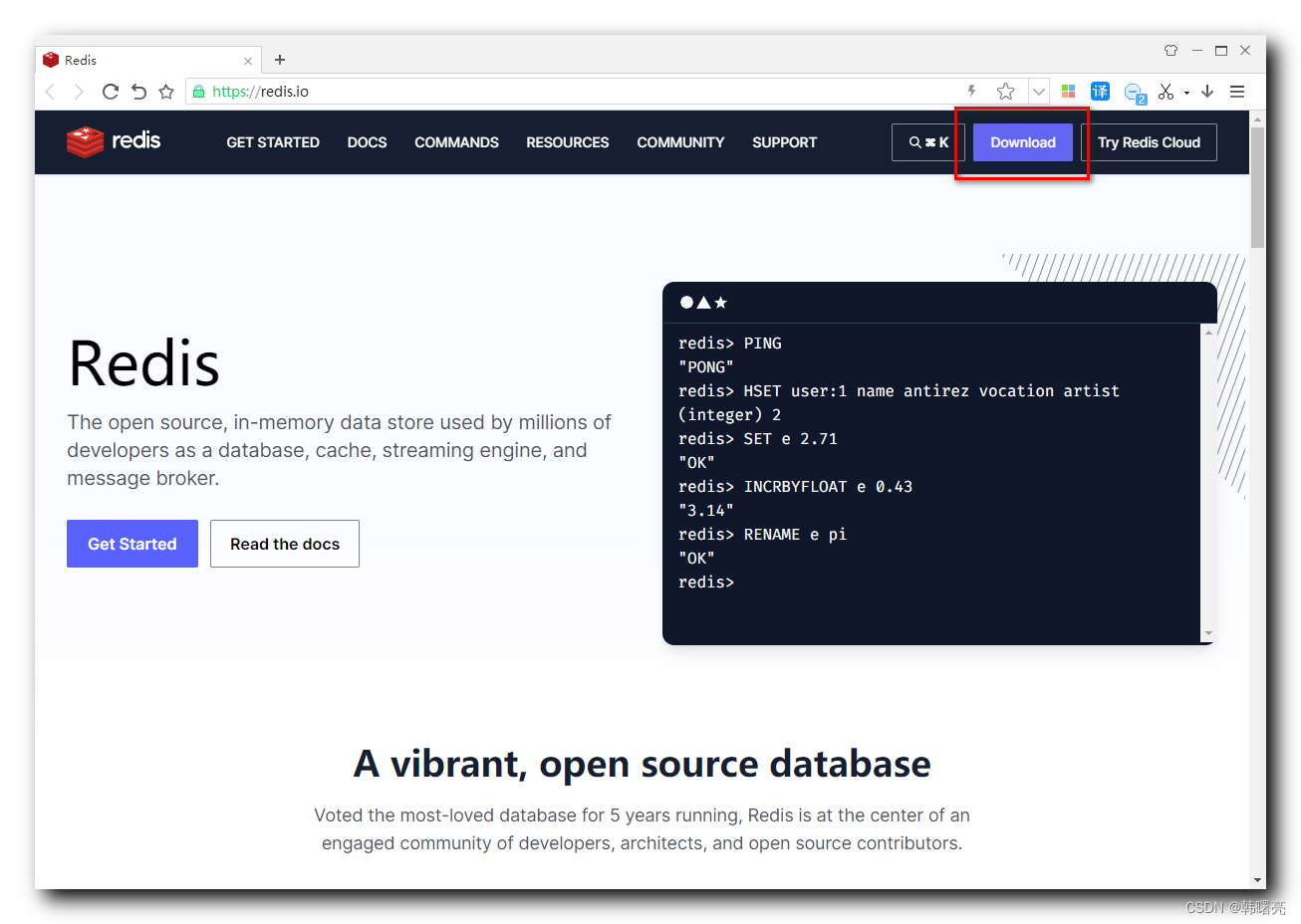
在 https://download.redis.io/releases/ 页面 , 可以 查看 / 下载 各个 Redis 版本 , 下载完之后是 tar.gz 的压缩包 ;
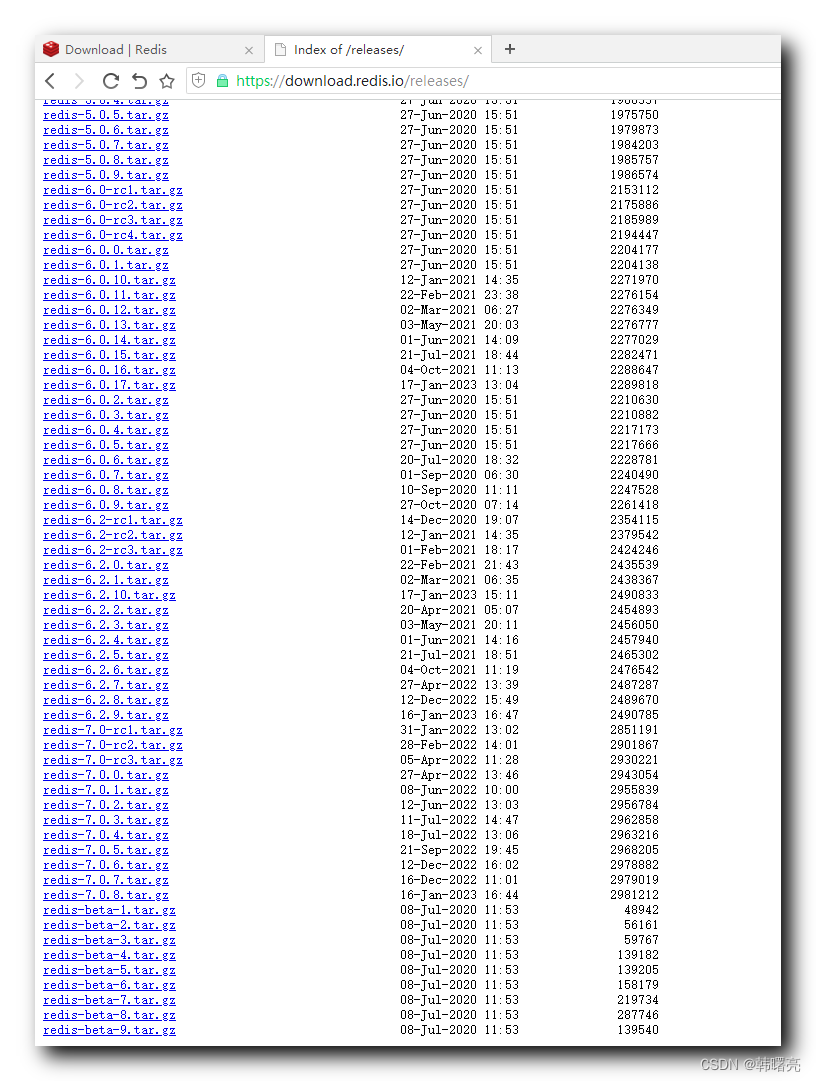
下载之后是一个 2MB 左右的 redis-6.2.1.tar.gz 安装包 ;
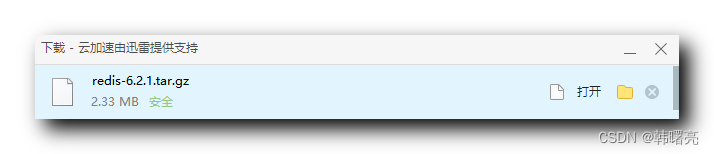
博客资源 : https://download.csdn.net/download/han1202012/87431411
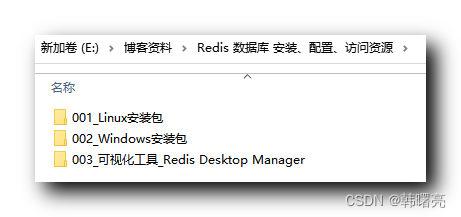
四、Windows 中安装 Redis
执行在上个章节从 https://github.com/MicrosoftArchive/redis/releases 下载的 Redis-x64-3.2.100.msi 安装文件 ,
欢迎界面 : 选择 Next ;
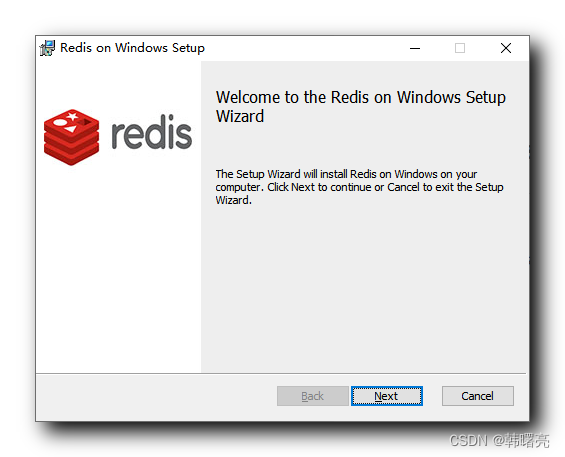
同意许可协议 ;
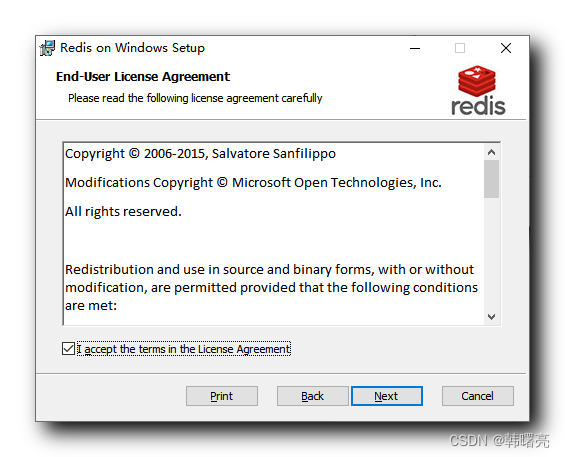
选择 Redis 安装位置 D:\Program Files\Redis\ , 同时勾选下面的 " Add the Redis installation folder to the PATH environment variable. " 选项 , 将 Redis 安装目录添加到 PATH 环境变量中 ;
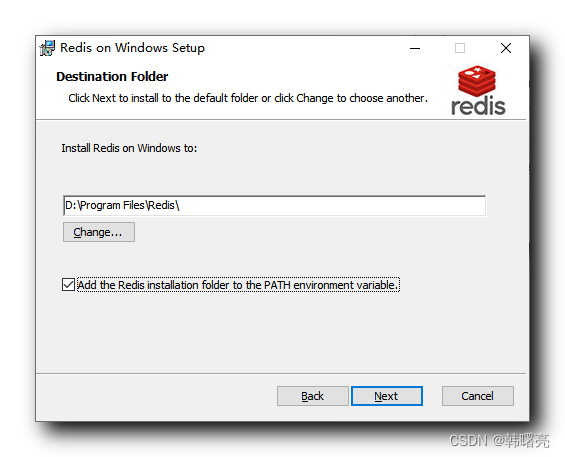
设置 Redis 访问的端口 , 默认为 6379 ;
下面的 " Add 按 exception to the Windows FireWall. " 选项在下面的条件下勾选 :
- 本计算机开启了防火墙 ;
- 并且 从外部计算机访问该 Redis 数据库 ;
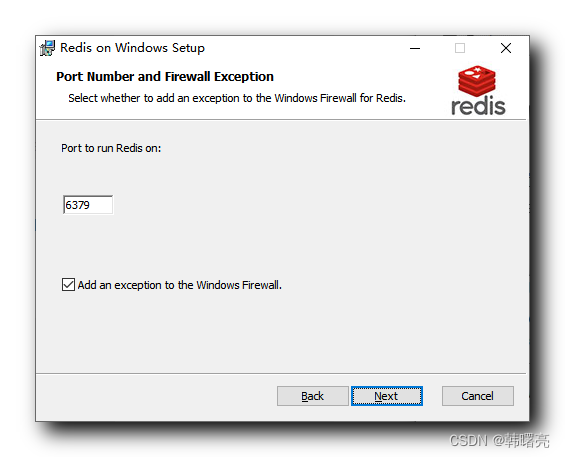
设置最大内存缓存 , 这里设置 500MB ;
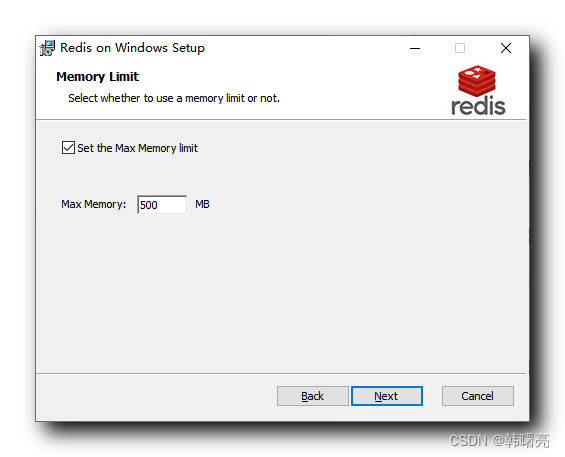
配置完成后 , 点击 Install 按钮 , 开始安装 Redis ;
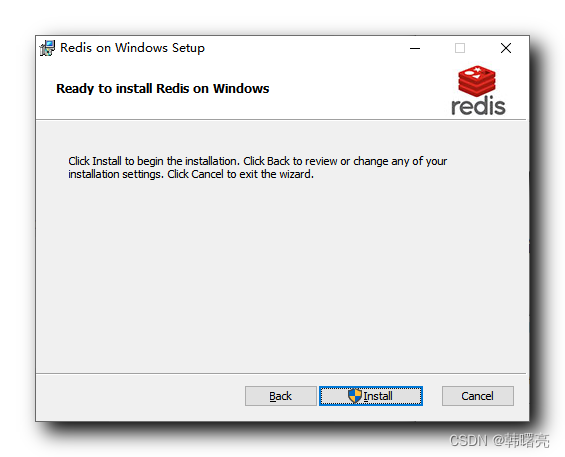
等待 Redis 安装完毕 ;
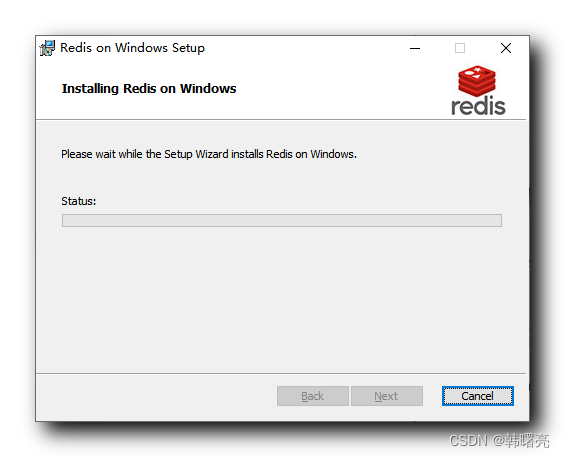
安装完毕 , 点击 Finish 退出安装程序 ;
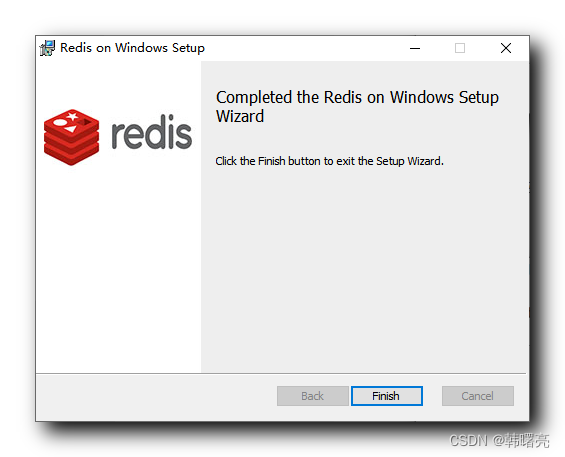
五、Windows 中配置 Redis
1、配置访问密码
Redis 数据库的 配置文件 是 安装目录下的 redis.windows-service.conf 配置文件 ;
在 # requirepass foobared 后面 添加
requirepass 000000
配置 , 含义是 将 Redis 数据块访问密码设置为 000000 ;

2、重启 Redis 服务
在前面修改了 Redis 的访问密码 , 因此这里需要重启 Redis 服务 ;
在 文件资源管理器 中 , 右键点击 " 此电脑 " , 选择 " 管理 " 选项 ,
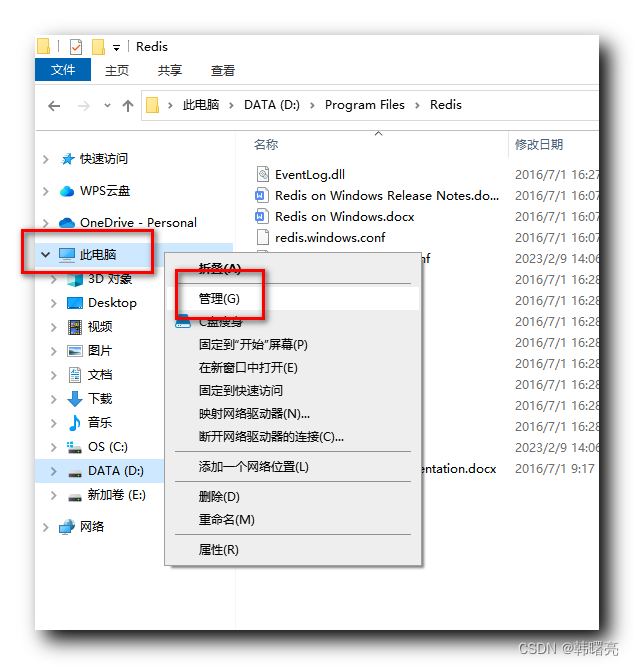
在 弹出的 " 计算机管理 " 对话框中 , 左侧的 " 服务和应用程序 " 菜单中 , 选择 " 服务 " 选项 , 在右侧找到 Redis 服务 , 右键点击该 Redis 服务 , 选择 " 重新启动 " 选项 , 重启 Redis 服务 ;
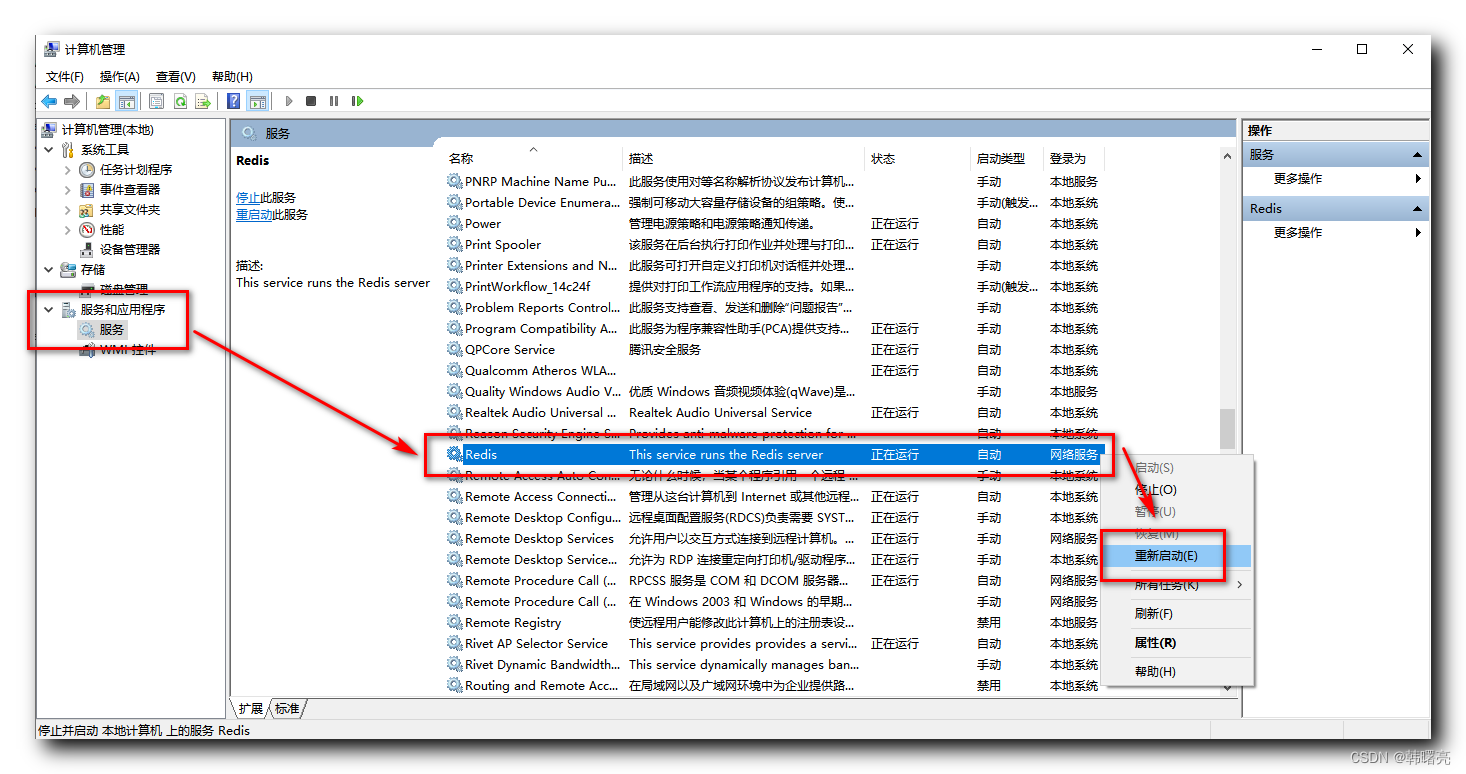
六、命令行访问 Redis
1、打开 Redis 客户端
打开 cmd 命令行窗口 , 在命令行中执行
redis-cli
命令 , 进入 Redis 客户端 ;
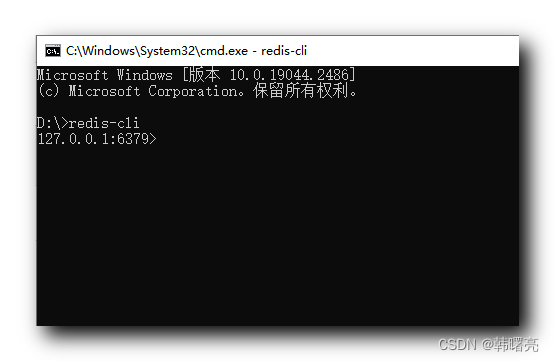
2、验证 Redis 访问密码
如果直接执行
set name "Tom"
命令 , 向 Redis 数据库中插入 键值对 数据 , 此时会提示如下错误信息 ,
(error) NOAUTH Authentication required.
这是因为之前我们设置了 000000 作为访问密码 , 使用前要先输入密码进行验证 , 否则就会报上述错误 ;
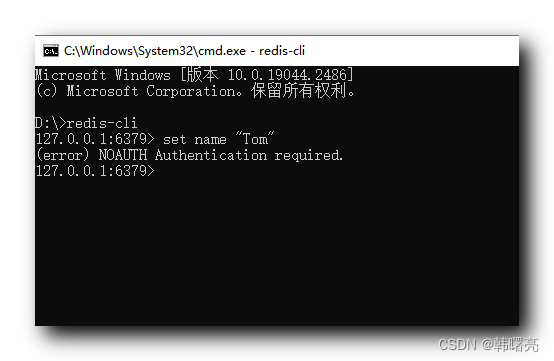
输入
auth 000000
命令 , 验证密码 , 如果密码验证成功 , 命令行会提示 OK ;
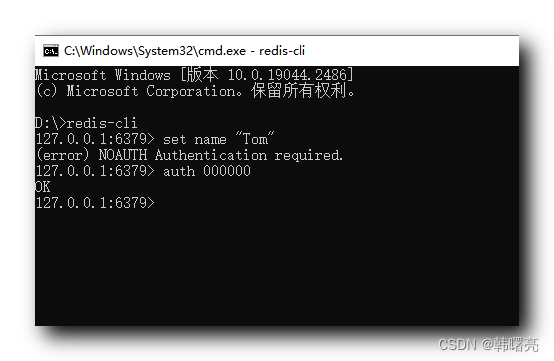
3、保存键值对数据
执行
set name "Tom"
命令 向 Redis 数据块中插入数据 键 Key 为 name , 值 Value 为 “Tom” ,
如果提示 OK , 说明 键值对 数据保存成功 ;
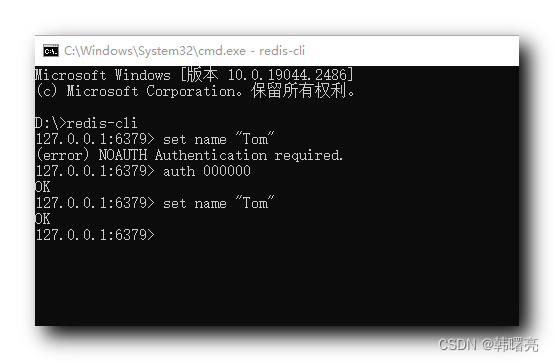
4、查询键值对数据
执行
get name
命令 , 在 Redis 数据库中查询 键 Key = name 对应的 Value 值 ;
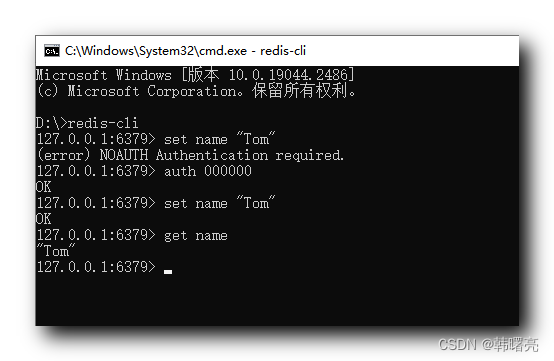
5、退出 Redis 客户端
执行
quit
命令 , 可以退出 Redis 客户端 ;
还可以直接使用 Ctrl + C 或者 Ctrl + Z 直接退出 ;
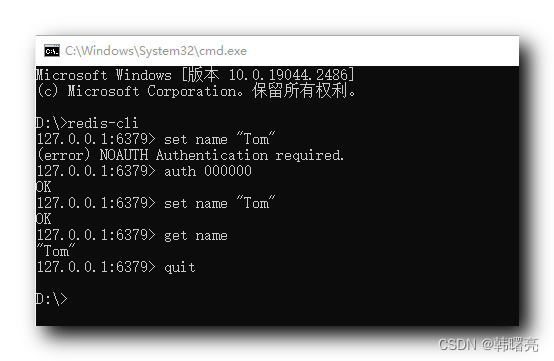
6、完整命令行输出
完整命令行输出 :
Microsoft Windows [版本 10.0.19044.2486]
(c) Microsoft Corporation。保留所有权利。
D:\>redis-cli
127.0.0.1:6379> set name "Tom"
(error) NOAUTH Authentication required.
127.0.0.1:6379> auth 000000
OK
127.0.0.1:6379> set name "Tom"
OK
127.0.0.1:6379> get name
"Tom"
127.0.0.1:6379> quit
D:\>
七、使用可视化工具访问 Redis 数据库
Redis Desktop Manager 是一款 Redis 数据库的 可视化工具 ;
1、工具下载
在本博客的资源中包含了 Windows 和 Linux 安装包 , 以及 Redis Desktop Manager 可视化工具 , 0 积分可下载 ;
下载后的 可视化 工具 redis-desktop-manager-0.9.3.817.exe 大概有 11 MB ;

博客资源 : https://download.csdn.net/download/han1202012/87431411
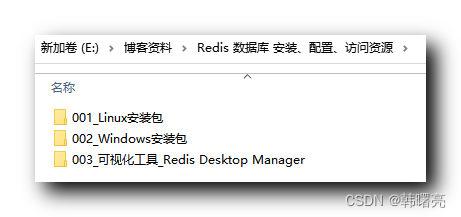
2、工具安装
运行 Redis Desktop Manager 可视化工具的 安装包 redis-desktop-manager-0.9.3.817.exe ;
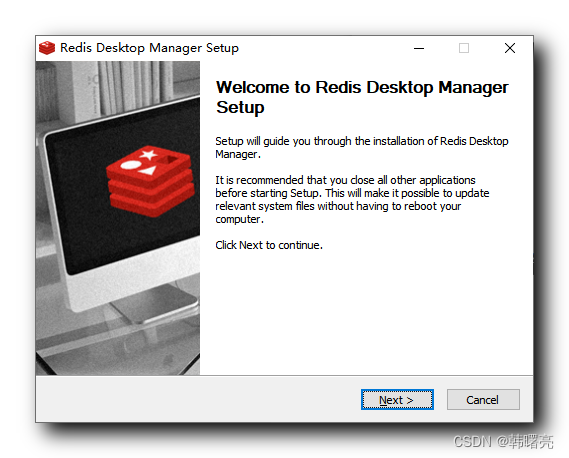
同意用户协议 ;
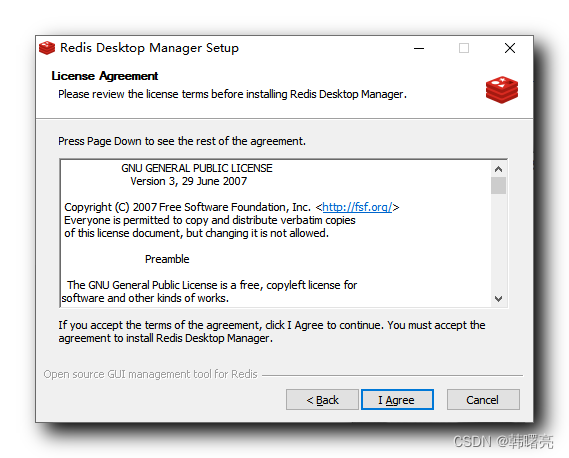
选择安装位置 ;
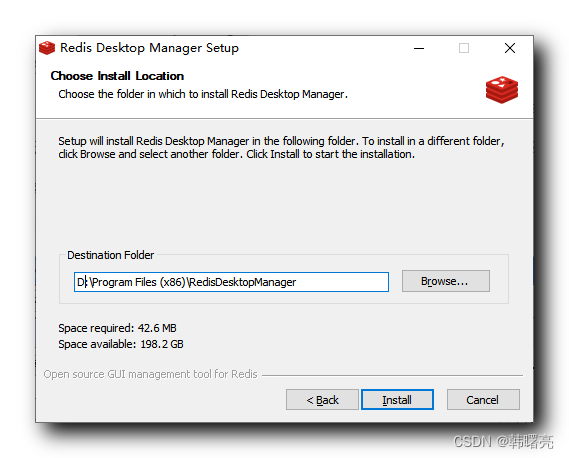
开始安装 , 等待安装完毕 ;
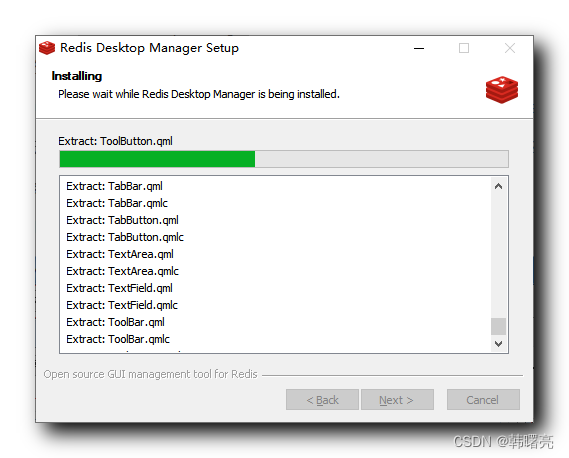
安装完毕后 , 选择 " Next " 选项 ;
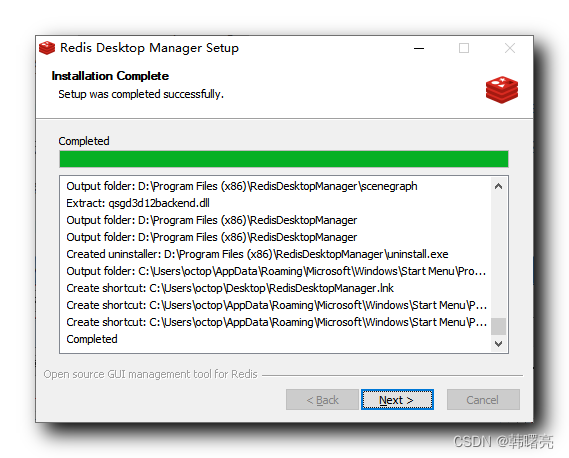
点击 " Finish " 按钮 , 结束安装 , 并启动可视化工具 ;
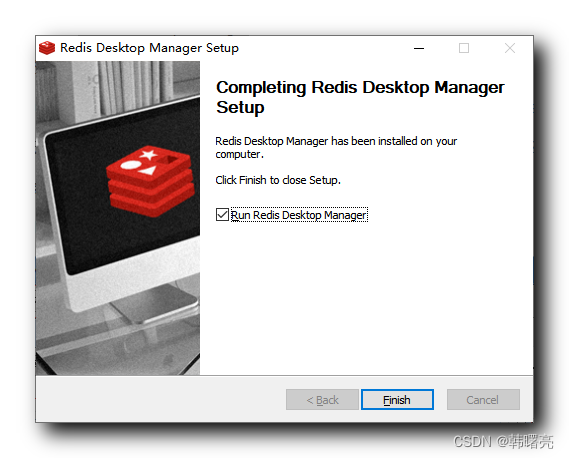
3、访问 Redis 数据库
启动之前安装的 Redis Desktop Manager 可视化工具 ;
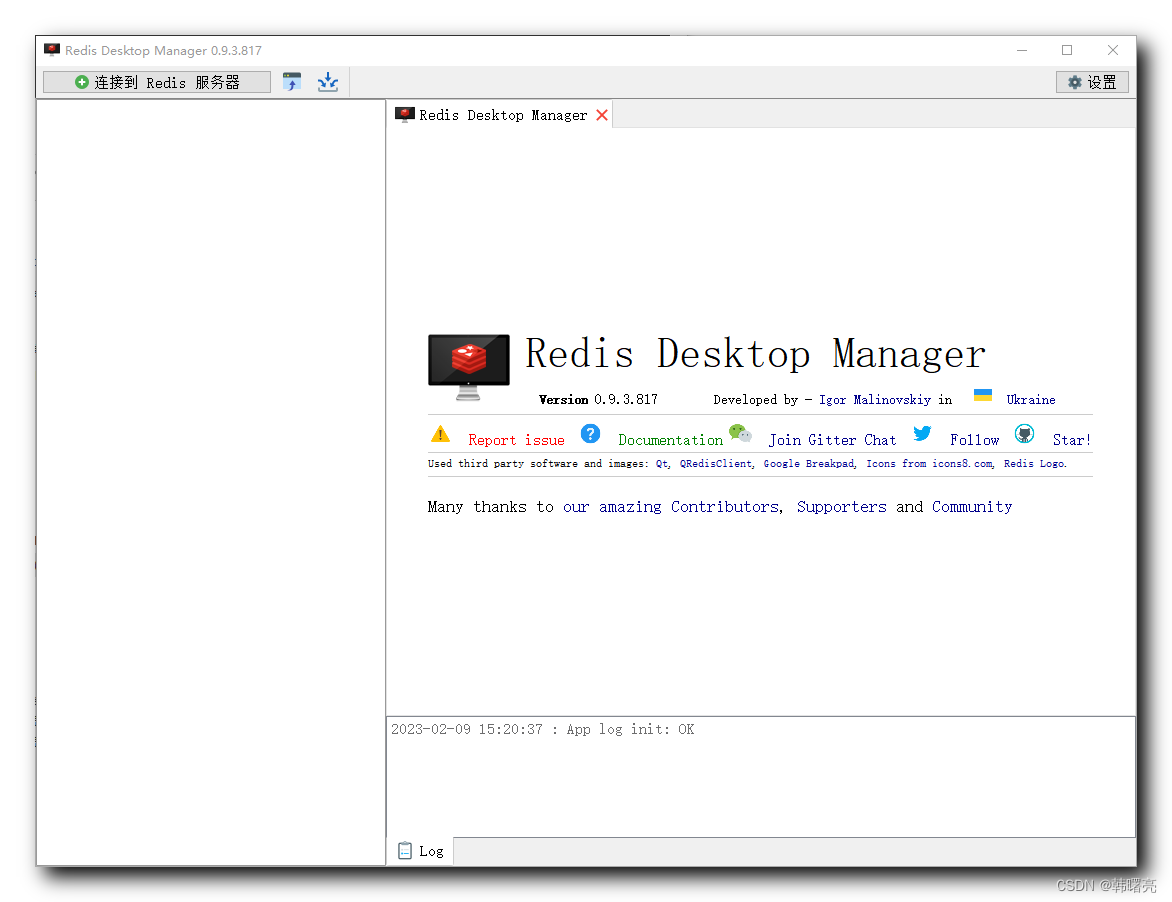
点击左上角的 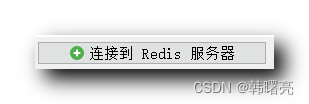 " 连接到 Redis 服务器 " 按钮 ,
" 连接到 Redis 服务器 " 按钮 ,
弹出 " 新连接设置 " 对话框 , 在设置中输入名字 ( 任意输入即可 ) , 验证一栏中 输入之前设置的密码 000000 , 如果没有设置密码可以不填写 ;
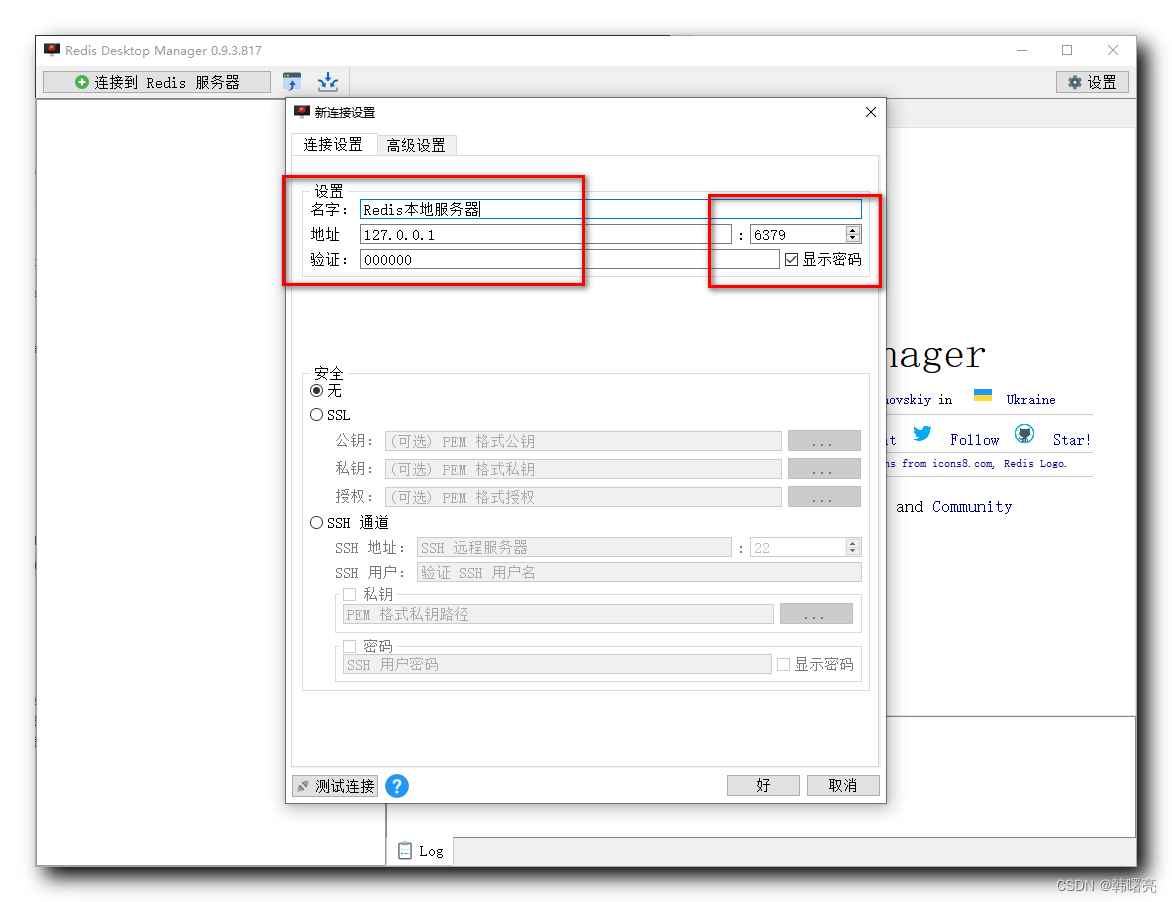
点击左下角的 " 测试连接 " 按钮 , 测试下连接是否可用 , 弹出 连接成功 说明连接可用 ;
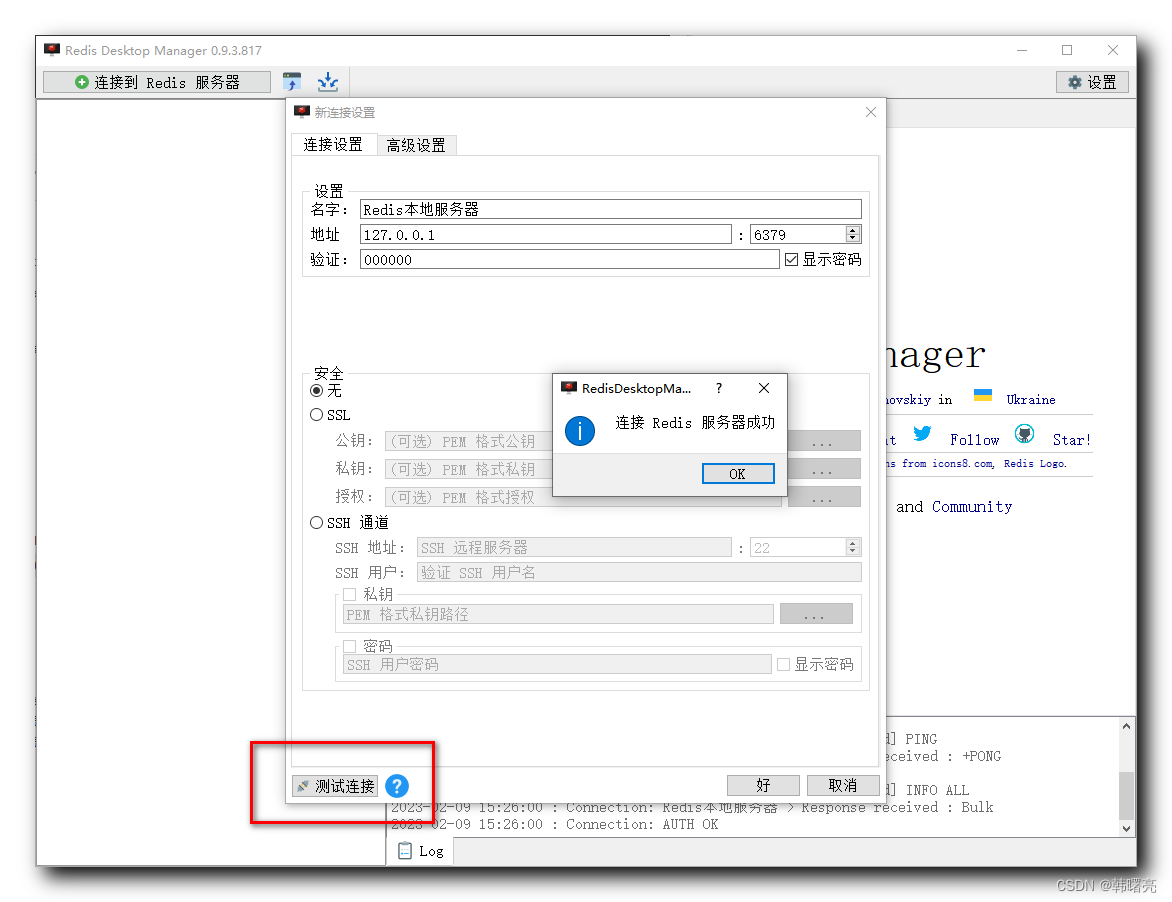
然后点击 OK 按钮 , 配置完成 ;
在界面中可以看到连接的 Redis 服务器 , 其中可以找到之前我们使用命令行
set name "Tom"
命令 , 存储的键值对 ;
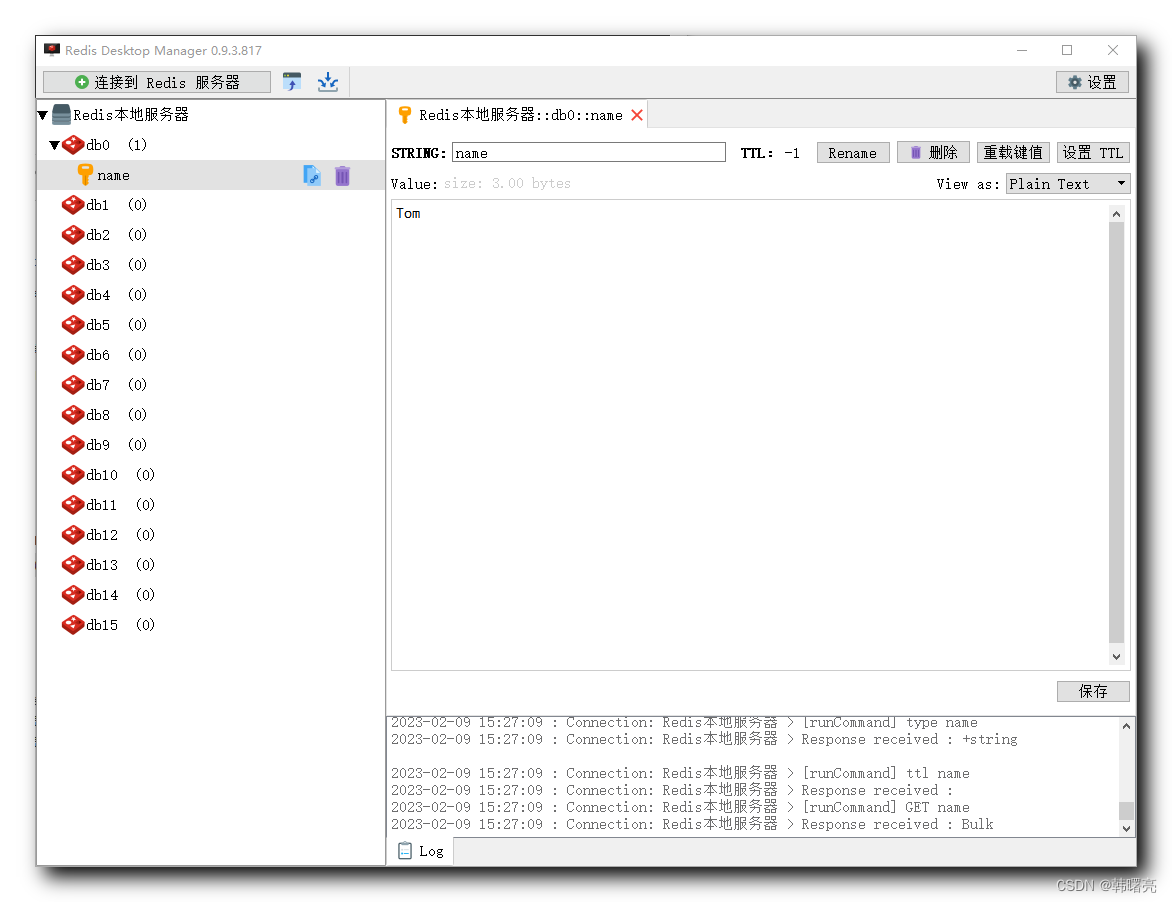





















 1778
1778











 被折叠的 条评论
为什么被折叠?
被折叠的 条评论
为什么被折叠?








